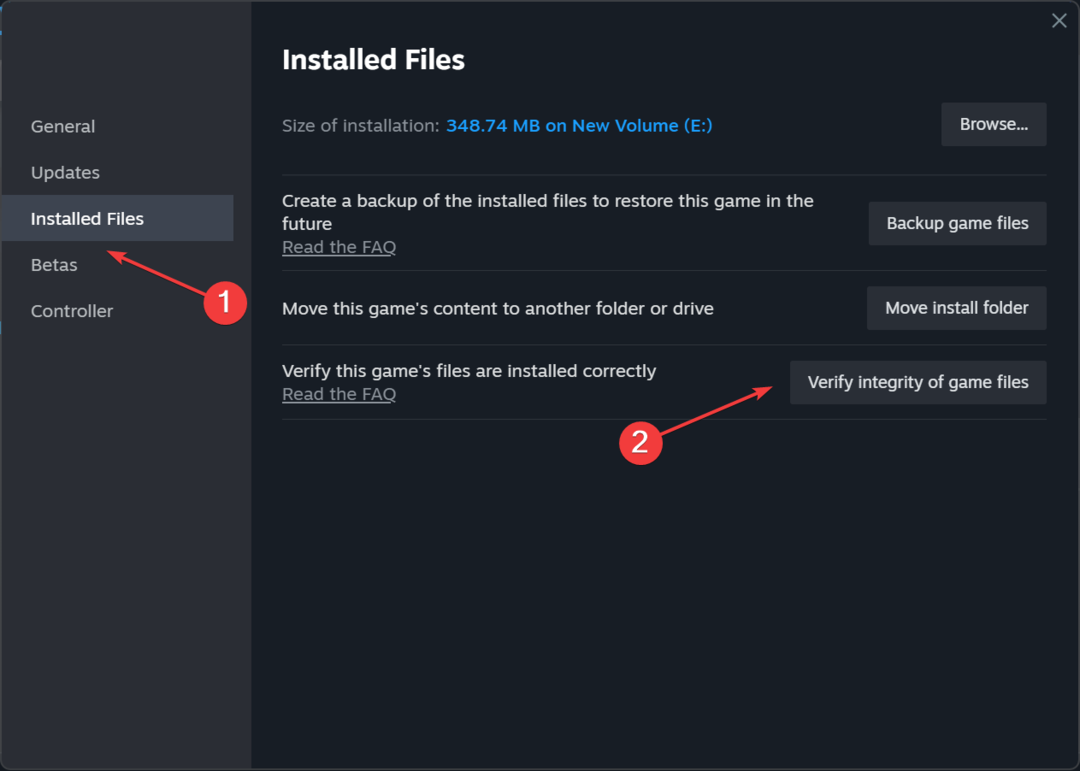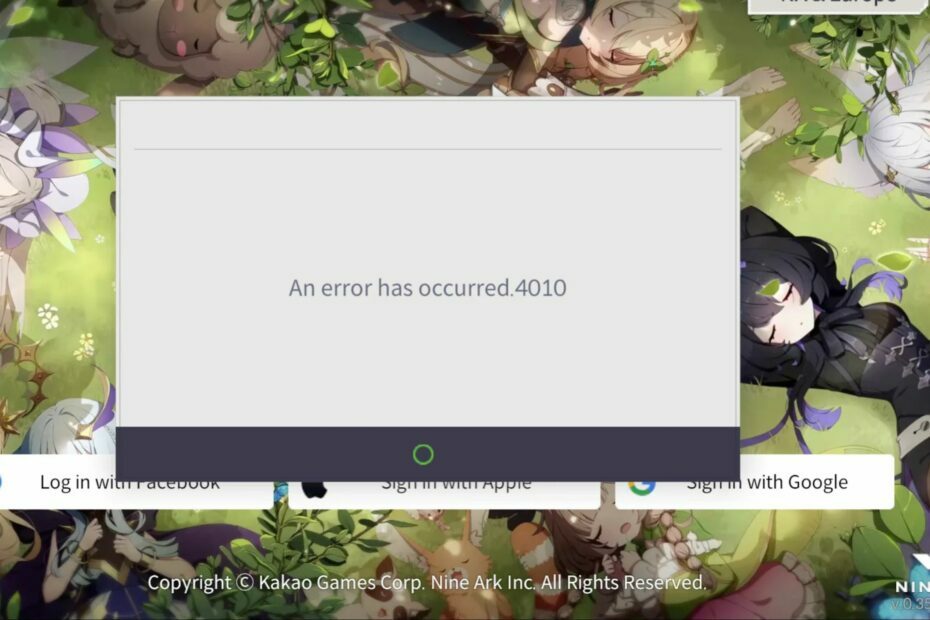まず、ARKゲームサーバーのステータスを確認します
- Ark Survival Ascended サーバーが表示されない問題を修正するには、ゲーム クライアントとゲームを再起動するか、サーバー リストを更新するか、ゲーム ファイルを確認します。
- ソリューションの詳細については、読み続けてください。

Ark Survival Ascended をプレイしようとしているが、サーバーが表示されない場合は、このガイドが役に立ちます。
考えられる原因を検討し、中断することなくお気に入りのプレイを継続できるように、問題を解決するために WR の専門家がテストしたソリューションを提供します。
Ark Survival Ascended でサーバーが表示されない問題の原因は何ですか?
- サーバーはメンテナンスのため停止しているか、技術的な問題に直面しています。
- 古いゲームまたは破損したゲームファイル。
- セキュリティソフトの干渉。
- Ark Survival Ascended サーバーが表示されない問題を解決するにはどうすればよいですか?
- 1. サーバーリストを更新します
- 2. ゲームファイルを確認する
- 3. 許可されたアプリのリストにゲームを追加する
- 4. ゲームをウイルス対策除外リストに追加する
- 5. ルーターとファイアウォールにポートを追加する
Ark Survival Ascended サーバーが表示されない問題を解決するにはどうすればよいですか?
サーバー リストにサーバーが存在しない問題を解決するためのトラブルシューティング手順に進む前に、次の事前チェックを行う必要があります。
どのようにテスト、レビュー、評価するのでしょうか?
私たちは過去 6 か月間、コンテンツの制作方法に関する新しいレビュー システムの構築に取り組んできました。 その後、これを使用して、作成したガイドに関する実際の実践的な専門知識を提供するために、ほとんどの記事を書き直しました。
詳細については、こちらをご覧ください WindowsReport でのテスト、レビュー、評価の方法.
- チェックしてください サーバーのステータス または公式コミュニティ フォーラムを利用して、技術的な問題や機能停止に関する発表がないことを確認してください。
- ゲームとゲーム ランチャーを再起動し、インターネット接続が安定していることを確認するか、有線接続に切り替えます。
- ゲームと MOD が最新バージョンに更新されていることを確認してください。
1. サーバーリストを更新します
- ゲームを起動し、ゲームのサーバー ブラウザに移動します。
- 次のようなオプションを見つけます リフレッシュ または アップデート をクリックしてリストを更新します。
- 完了すると、 最新のサーバーリスト; 参加したいサーバーが表示されているかどうかを確認してください。
2. ゲームファイルを確認する
- を押します。 ウィンドウズ キー、タイプ 蒸気をクリックして、 開ける.

- クリック 図書館 オプションを右クリックし、 ARK: サバイバル アセンデッド オプションを選択してから プロパティ.

- ここで、 ローカルファイル 左側のペインからオプションを選択します。

- クリック ゲームファイルの整合性を検証する ボタンをクリックすると、ゲームに不足しているファイルがないかチェックされ、見つかった場合は修復されます。
3. 許可されたアプリのリストにゲームを追加する
- を押します。 ウィンドウズ キー、タイプ コントロールパネル 検索ボックスに入力して、 開ける.

- 選択する カテゴリー のために 見る者 そしてクリックしてください システムとセキュリティ.
![システムとセキュリティ - [表示方法] で [カテゴリ] を選択し、[システムとセキュリティ] をクリックします。](/f/f257406753cd878adf24139ac345c139.png)
- 位置を特定する Windows Defender ファイアウォールをクリックして、 Windows ファイアウォール経由のアプリを許可する.

- で 許可されたアプリ 画面、探してください ARK: サバイバル アセンデッド; 見つからない場合は、クリックしてください 設定を変更する、 それから別のアプリを許可する.

- クリック ブラウズ、システムドライブでアプリの実行可能ファイルを探し、それを選択してクリックします 開ける.

- クリック 追加.

- に追加されると、 許可されたアプリ ページの横にチェックマークを付けます プライベート そして 公共 アプリの場合はクリックしてください わかりました 完了します。
ファイアウォールの干渉によって発生する可能性のある他の問題を解決するため、Windows 上で ARK: Survival Ascended をファイアウォール経由で実行できるようにすることが不可欠です。
- グラウンデッド ホスティング ゲーム エラー: 修正する 7 つの方法
- Fox Sports エラー 403: 簡単な修正方法
- Giffgaffエラー38を修正する5つの簡単な方法
4. ゲームをウイルス対策除外リストに追加する
- を押します。 ウィンドウズ キー、タイプ ウィンドウズセキュリティ 検索ボックスに入力して、 開ける.

- に行きます ウイルスと脅威からの保護 左側のペインで、 設定の管理.

- ページを下にスクロールして見つけます 除外事項をクリックして、 除外を追加または削除する オプション。

- クリック はい UAC プロンプトで。
- ここで、 除外を追加する ボタン。

- 選択する フォルダ ドロップダウン メニューから。
- 次のウィンドウからゲームを選択し、クリックします。 フォルダーを選択 をクリックして除外リストに追加します。
コンピューターを再起動し、ゲームのサーバーにアクセスして問題が解決するかどうかを確認してください。
5. ルーターとファイアウォールにポートを追加する
- を押します。 ウィンドウズ キー、タイプ cmdをクリックして、 管理者として実行.

- 次のコマンドを入力して IP アドレスを取得し、ヒットします。 入力:
ipconfig - 接続のリストからアクティブな接続を見つけて、その横にあるアドレスをメモします。 デフォルトゲートウェイ.

- 好みのブラウザを起動し、メモした IP アドレスを入力します。
- ユーザー名とパスワードを入力します。 ほとんどのルーターの場合、ユーザー名は次のとおりです。 管理者、 そしてパスワードは パスワード あなたまたはあなたの ISP がそれを変更しない限り。 ルーターの背面を確認することもできます。
- 次に、次へ進みます サービスをクリックしてから、 ファイアウォール.
- クリック ポートフォワーディングをクリックして、 有効にする または同様のオプションを使用してオンにします。

- ここで、次の値について説明します。
- スチームTCP – 27015, 27036
- Xbox TCP – 3074
- スチーム UDP – 27015, 27031-2703
- Xbox UDP – 88, 500, 3074, 3544, 4500
- クリック 変更を適用する 確認するために。
ポートを追加する手順はルーターのメーカーやモデルによって異なる場合があるため、上記の手順で説明した同様のオプションを探してください。
次に、ファイアウォールにポートを追加するには、次の手順に従います。
- プレス ウィンドウズ + R を開くには 走る 窓。

- タイプ wf.msc そして押します Ctrl + シフト + 入力 開く 高度なセキュリティを備えた Windows Defender ファイアウォール.
- クリック インバウンドルールを選択し、 新しいルール.

- 次のページで、選択します ポートをクリックしてから、 次.

- 選択する TCPを選択し、 特定のローカルポート オプションとタイプ 27015, 27016, 27020, 7777, そしてクリックしてください 次.

- を選択してください 接続を許可する オプションを選択してクリックします 次.

- で このルールはいつ適用されますか ページ、選択 ドメイン, プライベート、 そして 公共をクリックしてから、 次.

- ルールに名前を付けてクリックします 仕上げる.

次に、ステップ 3 から 8 を繰り返します。 選択する代わりに TCP、 選ぶ UDP それに応じてルールに名前を付けます。
ポートを追加すると、次のような他の問題の解決にも役立ちます。 ARK: Survival Evolved でサーバーが応答しません; 詳細については、このガイドをお読みください。
何も問題が解決しなかった場合は、ARK カスタマー サポートに連絡し、試した問題と修正方法について説明し、さらなるサポートを受けることをお勧めします。
要約すると、Ark Survival Ascended サーバーが表示されないようにするには、安定したインターネット接続があり、ゲームがファイアウォールで許可されており、システムが次の条件を満たしていることを確認してください。 シームレスなゲームプレイのための最小要件.
問題を修正するのに役立つ手順を見逃していませんか? 以下のコメントセクションで遠慮なく言及してください。 喜んでリストに追加させていただきます。